- Автор Jason Gerald [email protected].
- Public 2023-12-16 10:56.
- Последно модифициран 2025-01-23 12:07.
Тази статия ви учи как да активирате чакащото повикване в настройките на устройството с Android.
Стъпка
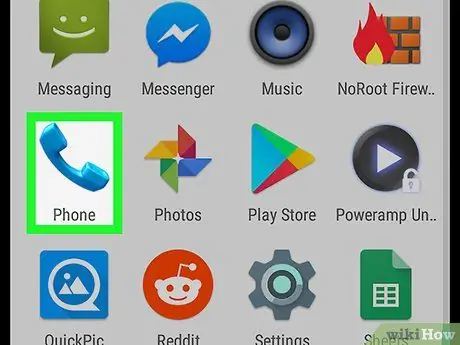
Стъпка 1. Отворете приложението телефон на устройството с Android
Обикновено това приложение се изобразява с икона на слушалка на главния екран.
- Изчакващото повикване обикновено се активира автоматично от доставчика на услуги. Не е необходимо да го активирате ръчно, освен ако тази функция преди това не е била изключена по някаква причина.
- В зависимост от модела на устройството с Android, опциите на менюто могат да варират. По принцип трябва да отворите менюто Подреждане или Настройки за да намерите опции за повикване.
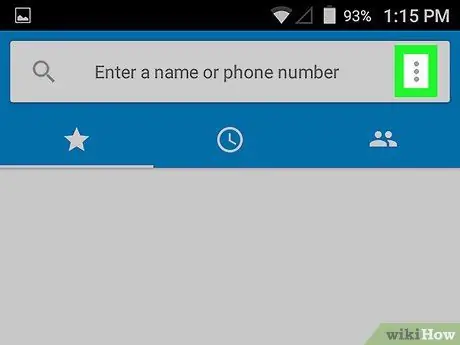
Стъпка 2. Докоснете иконата на менюто
Обикновено това меню е под формата на три реда ≡ или три точки ⁝ в горния ъгъл на екрана.
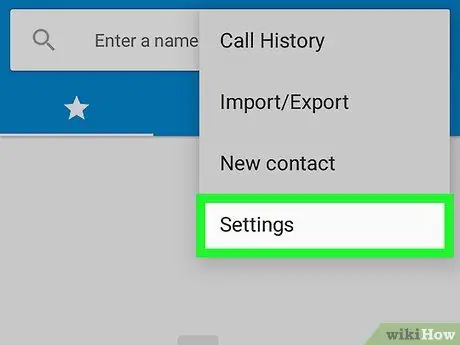
Стъпка 3. Докоснете Настройки или Настройки.
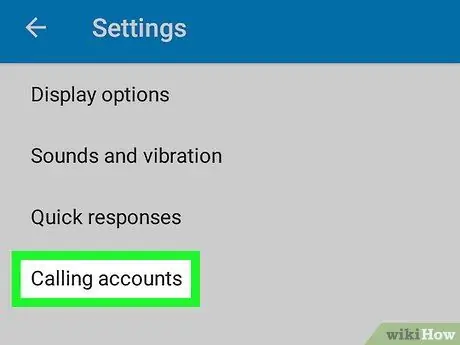
Стъпка 4. Докоснете Настройки за повикване или Настройки за повикване или Обадете се на акаунт или Извикване на акаунти.
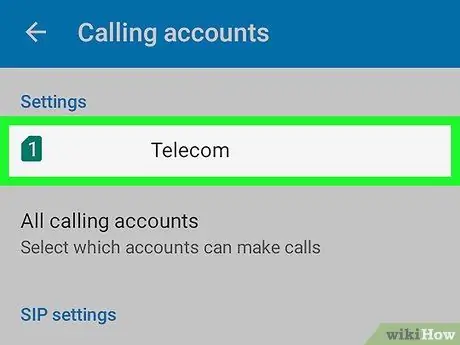
Стъпка 5. Докоснете вашия SIM номер
Ако използвате две SIM карти, може да се наложи да повторите тази стъпка и за двете SIM карти.
Може да се наложи да превъртите надолу, за да намерите тази опция
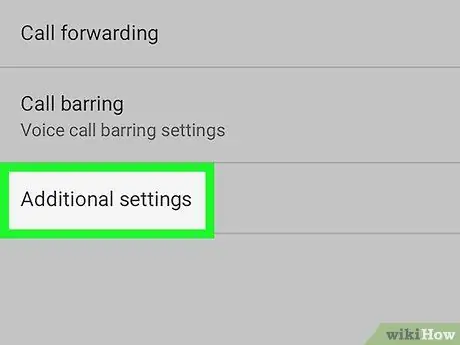
Стъпка 6. Докоснете Допълнителни настройки или Допълнителни настройки.
Тази опция обикновено е в долната част на менюто.
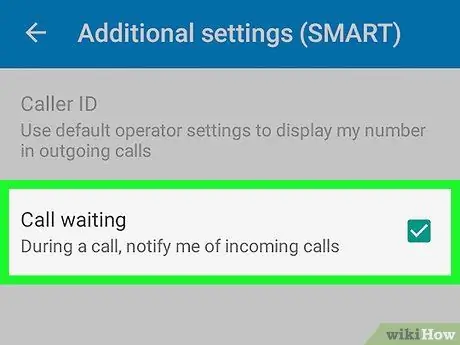
Стъпка 7. Включете „Изчакване на повикване“или „Очакващо повикване
Може да видите радио бутон, поле за проверка или бутон за превключване. Каквото и да се появи на екрана ви, докоснете, за да активирате или изберете тази функция.






